
앞서 올렸던 포스팅 '양도세 절감 및 필요경비 증빙 방법' 이후 국세청에 양도소득세 셀프신고 방법과 팁을 정리해봤습니다.
셀프신고 순서와 내용 요약과 준비물, Tip을 먼저 정리해 두었으니 확인 하신 후 상세 내용을 읽어 보시기 바랍니다.
양도소득세 셀프 신고 요약
- 홈텍스에서 '세금신고 > 양도소득세 신고 > 예정신고' 메뉴에서 '1개부동산 양도 간편신고'로 들어간다
- 기본정보(양수인) 정보를 입력한다.
- 기본정보(양도인) 정보를 입력한다.
- 소득금액세액계산 내용을 작성한다. 단, 공제가능한 금액 등록시 증빙이 가능해야 됨.
- 신고서 제출. 1,000만원 이상의 금액은 분할 납부 가능.
- 부속 증빙서류 등록
- 지방소득세 별도 신고 후 납
셀프신고전 준비물 & Tip
- 양수시 서류(등기부등본 및 계약서, 양수시 세금납부 영수증, 중개수수료 영수증, 법무사비용 영수증 등..)
- 양도시 서류(양도 계약서, 중개수수료 영수증, 법무사비용 영수증 등..)
- 서류는 스캔 or 사진을 찍어 준비
- 신고 완료후 관할세무소에 확인 할 것. 홈텍스 납부서 작성없이 가상계좌 바로 받을 수 있음.
- 신고 후 2~3개월 후 세무소에서 검증. 이상없을시 연락 없으며 이상 있을시 통지(또는 연락)
- 분할납부는 양도소득세 신고기일까지 1,000원 이내 완납. 1,000만원 이상분은 신고만기일 부터 2개월이내 납입
양도소득세를 신고하기 위해서는 관련 서류들을 미리 정리해두어야 합니다.
기본적인 부동산 등기부 등본외 관련 서류들은 '양도세 절감 및 필요경비 증빙 방법'를 참고 하여 준비 해두시기 바랍니다. 링크내용을 참고 하세요.
부동산 양도소득세(양도세) 절감 및 필요경비 증빙 방법 정리
지난 10월 부동산 매도 후 슬슬 양도세를 내야되는 시점이 다가 왔네요. 양도소득세 기한이 양도일 기준 당월말일부터 2개월째 되는달의 말일까지라고 하여 아직 여유가 있지만 어짜피 내야
curiositynote.tistory.com
서류 준비가 끝났으면 국세청 홈텍스에 접속 합니다.
국세청 홈택스
www.hometax.go.kr
공동인증서나 간편인증 등으로 로그인 후 메인 메뉴에서 '세금신고 > 양도소득세 신고 > 예정 신고' 메뉴로 들어갑니다.
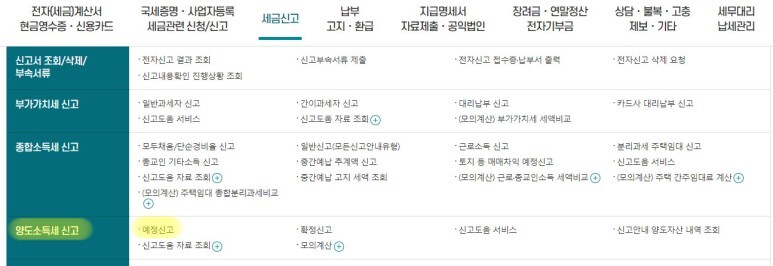
참고사항으로 '확정신고' 신고는 '예정신고 무신고자', '2회 이상 예정신고 하면서 합산하여 신고하지 않은 자' 일경우 이용하는 메뉴 입니다.
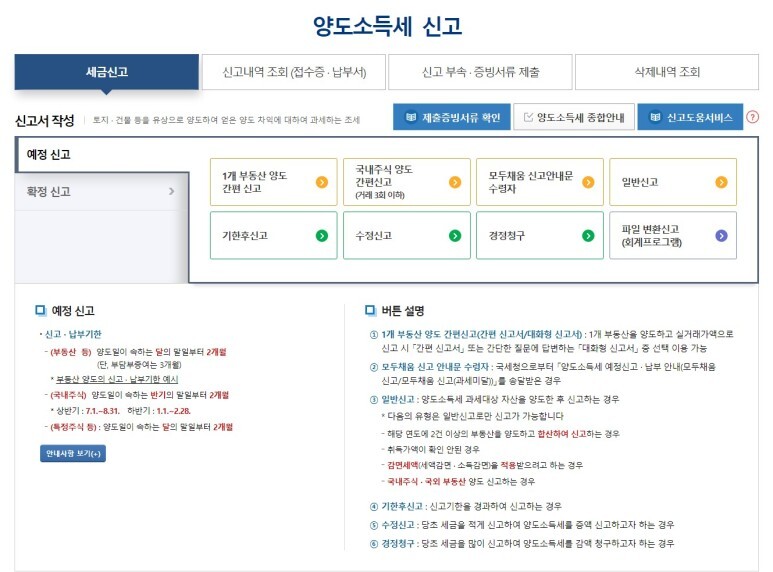
양도소득세 예정신고 화면에서 '1개 부동산 양도 간편 신고'를 선택 합니다.
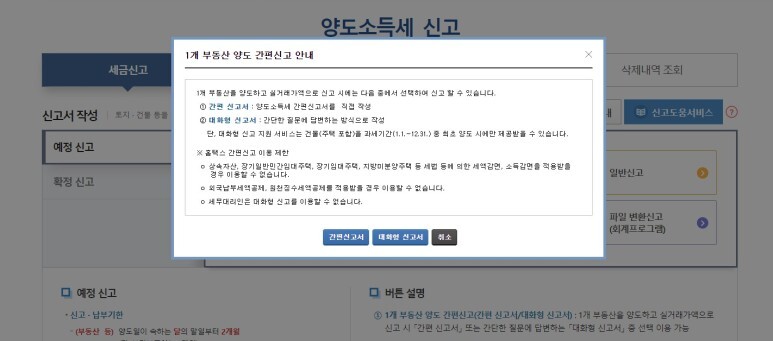
그럼 팝업이 뜨는데 '간편신고' 또는 '대화형 신고서' 작성하는 버튼이 있습니다.
저는 '대화형 신고서'로 진행 했는데요, 두가지 방법의 차이점은 항목 선택에 따라 항목이 나오느냐 아니면 전체 펼쳐져 있느냐의 차이로 보입니다.
'대화형 신고서'를 클릭하면 화면이 바뀌면 다시 팝업이 나오는데요
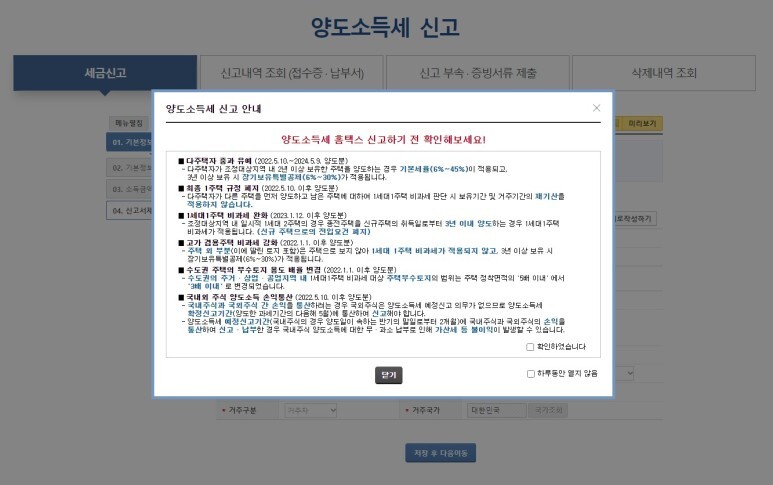
세법 변경등에 관련된 내용을 안내하고 있습니다.
'확인하였습니다.' 체크 박스에 체크 후 팝업을 닫으면 양도인의 기본정보와 양도하는 부동산의 정보를 조회 및 선택하는 화면이 나옵니다.
1.기본정보(양도인)
양도신고 첫 화면 입니다.

기본정보 화면에서 '양도 기본정보'에서 부동산을 양도한 연월을 선택후 [조회] 버튼을 누릅니다.
그러면 신규입력 하겠느냐는 알럿이 나오는데, [확인] 버튼을 누르면
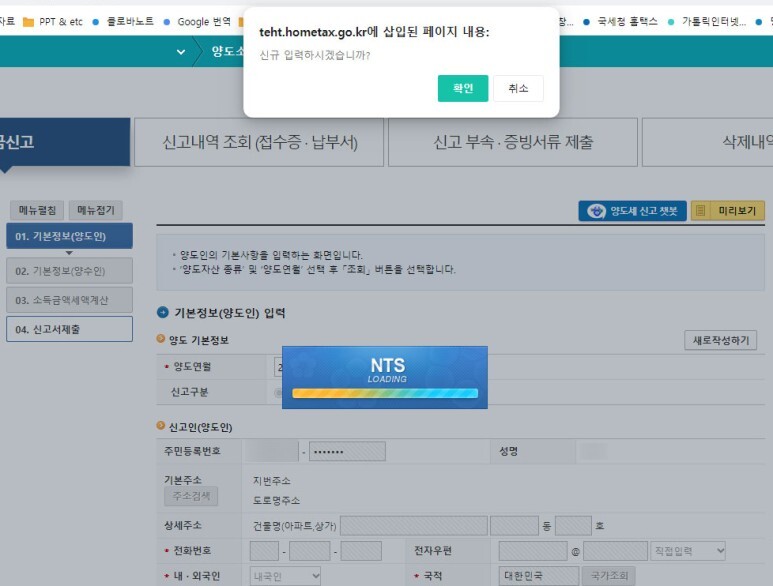
신고인(양도인)의 주소지 정보가 자동으로 입력 됩니다.
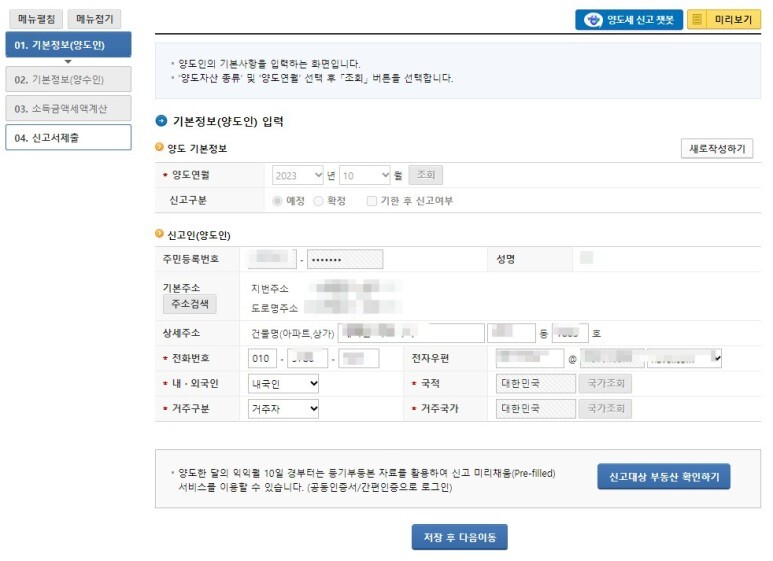
내용을 확인 후 비어있는 부분이 있으면 추가 입력 하시면되고, 수정이 필요한 부분은 수정 하시면 됩니다.
그리고, 여기에서 하단 우측에 보면 [신고대상 부동산 확인하기] 버튼이 있습니다.
다음 단계로 넘어가기전 반드시 클릭 하셔서 확인 하셔야 하는 부분 입니다.
[신고대상 부동산 확인하기]을 클릭하면 팝업이 나옵니다.
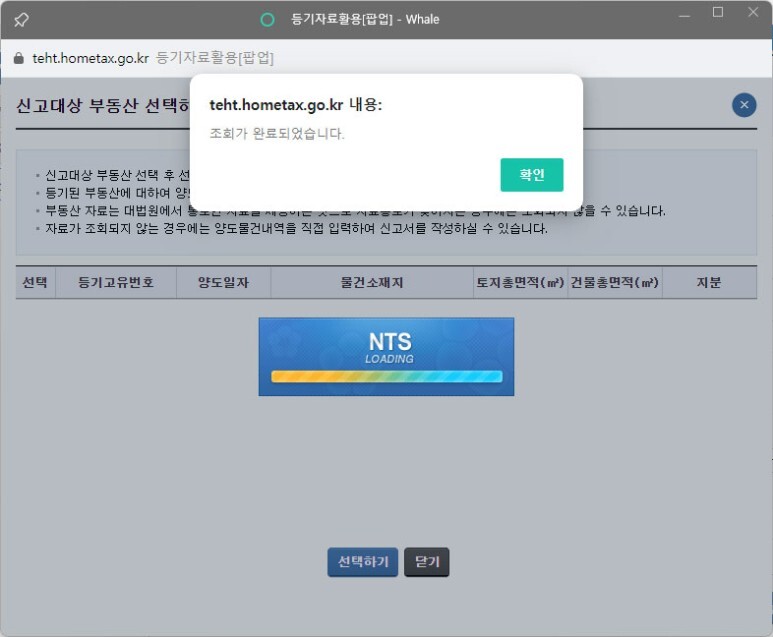
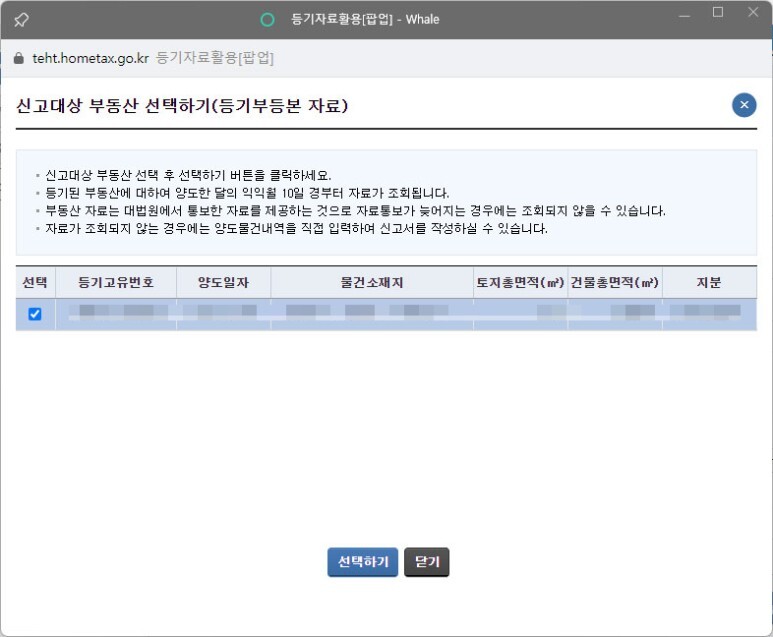
조회가 완료 되었다는 팝업창이 나오면 [확인] 버튼을 클릭 하면
팝업창에 매매한 부동산 정보가 나옵니다.
신고하기 위한 부동산을 체크 후 [선택하기] 버튼을 클릭~
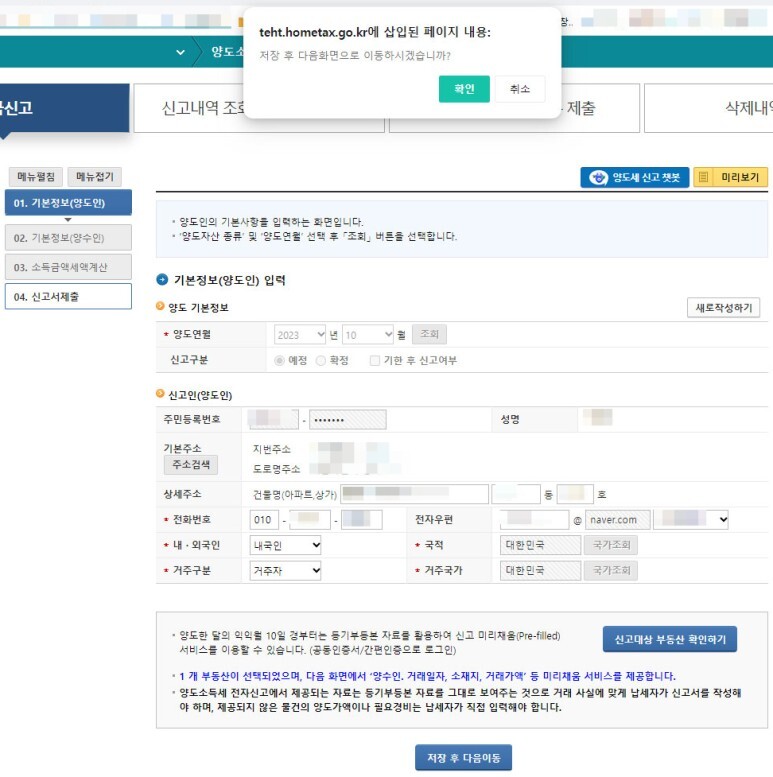
다시 기본정보(양도인) 화면을 보면 [신고대상 부동산 확인하기] 버튼이 있던 안내 내용이 추가 되어 있습니다.
이상태에서 [저장 후 다음이동] 버튼을 클릭~
'저장 후 다음화면으로 이동하시겠습니까?' 팝업창이 나오는데 [확인] 버튼 클릭 하면 다음단계로 진행 됩니다.
2. 기본정보(양수인)
양수인의 정보를 선택하는 화면 입니다.
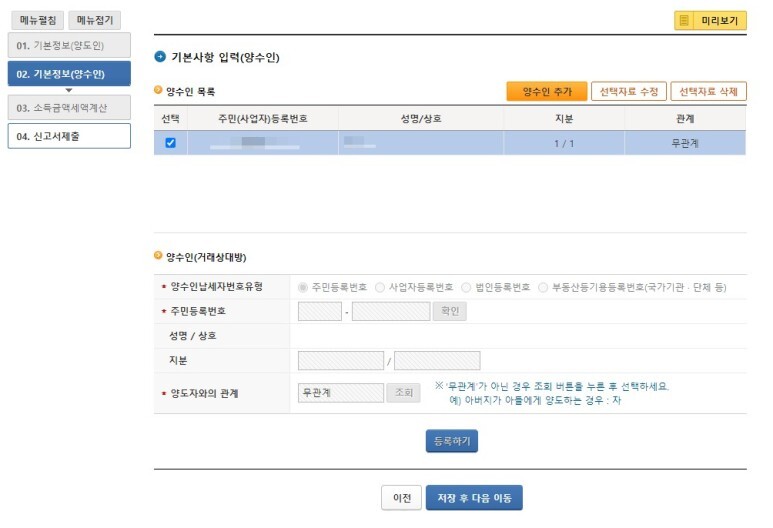
양수인을 체크 하면 하단에 관련 정보가 들어오는데 정보는 수정이 불가능한 화면이니 매수인의 정보가 맞는지만 확인 하시면 됩니다.
내용 확인 후 [저장 후 다음 이동] 버튼 클릭 하면 다음 단계로 진행 됩니다.
3.소득금액세액계산
여기서는 물건정보, 자산유형, 양도 및 취득가액과 기타 비용 금액 입력 후 납부할 세액을 계산하는 페이지 입니다.
전체 페이지는 아래 사진과 같은데.. 입력하는 내용이 많으니 각 항목별로 잘라서 설명 하도록 하겠습니다.
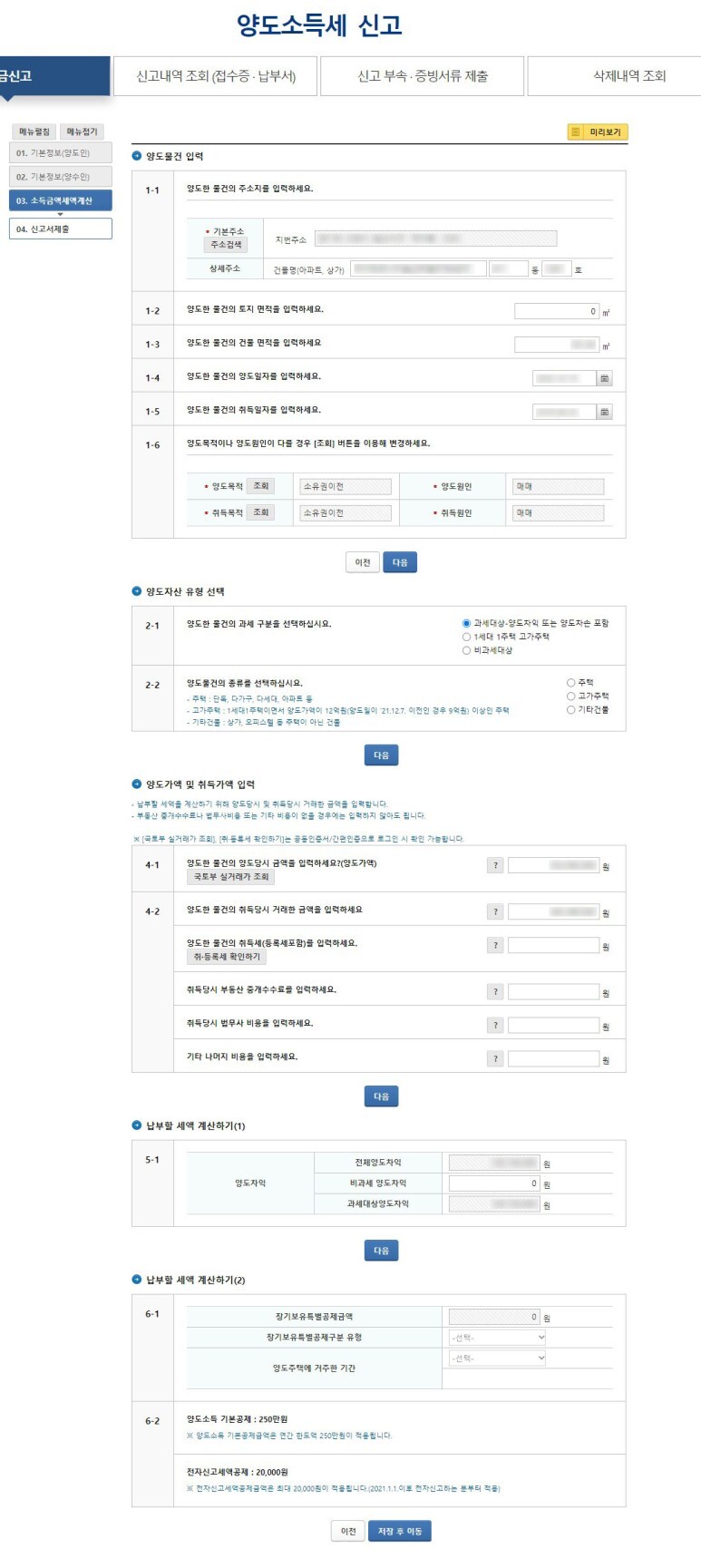
1) 양도 물건 입력
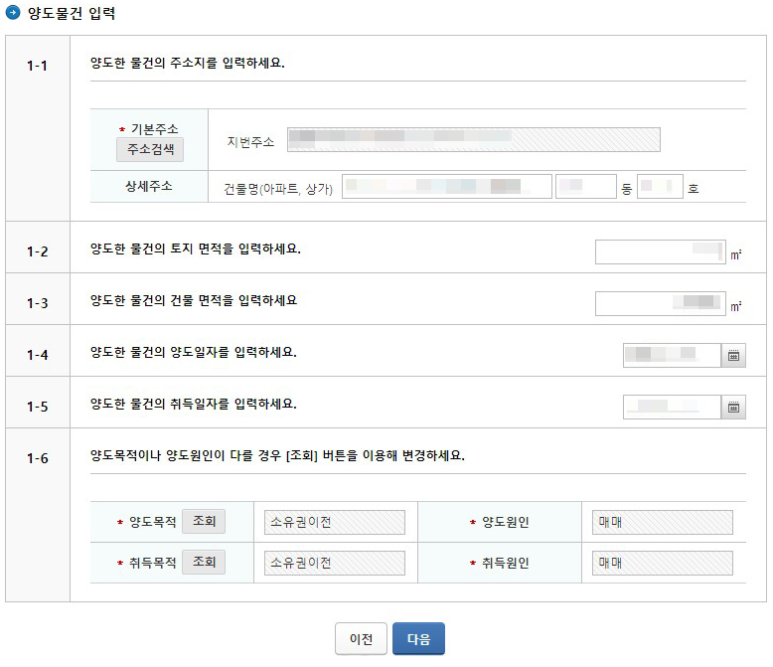
양도 물건 입력 영역은 별도 입력할 필요가 없습니다.
앞서 작성한 기본정보 내용을 자동으로 불러오는 화면입니다.
2) 양도자산 유형 선택
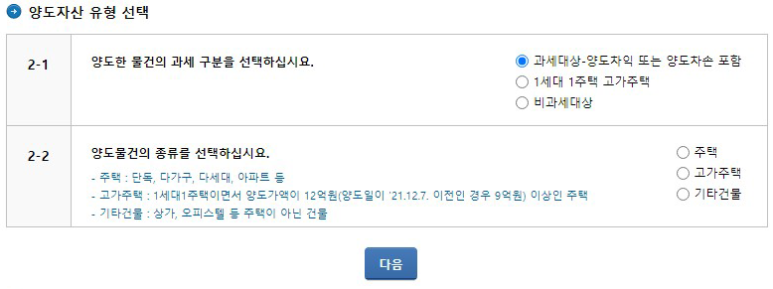
'양도자산 유형 선택'에서는 항목 선택에 따라 하단에 추가 내용을 입력이 필요한 부분 입니다.
제가 신고한 부동산은 과세 대상이어 2-1에서 첫번째 항목을 선택(대부분 과세 대상) 하고 2-2에서 '주택'을 선택 하니 하단으로 추가 선택 항목이 나오더군요.
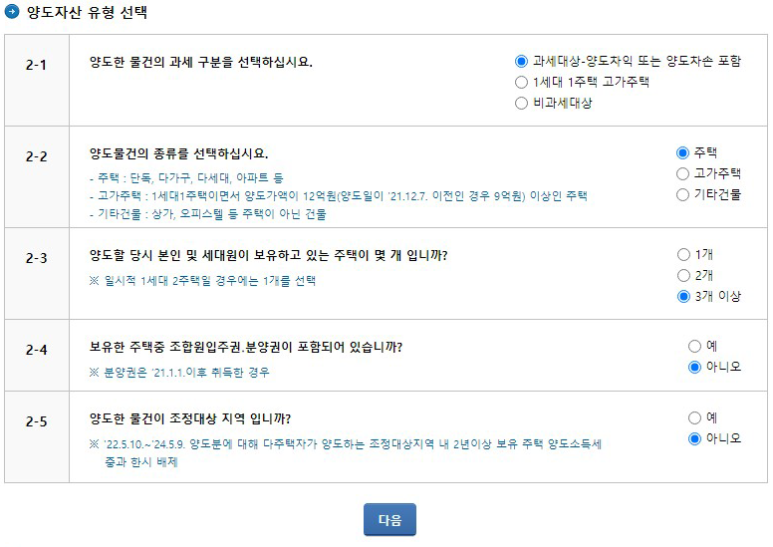
'2-3 보유주택수', '2-4 입주권 분양권' 여부, '2-5 조정대상지역' 여부 항목을 추가로 선택 해야 됩니다.
전체 페이지의 넘버링을 보면 2번 항목을 선택에 따라 3번 항목이 나올것 같은데 있을것 같은데 일반적으로 관계가 없을테니 패스 하도록 하겠습니다.
3) 양도가액 및 취득가액 입력
여기서부터는 준비한 각종 서류와 계산기가가 필요 합니다.
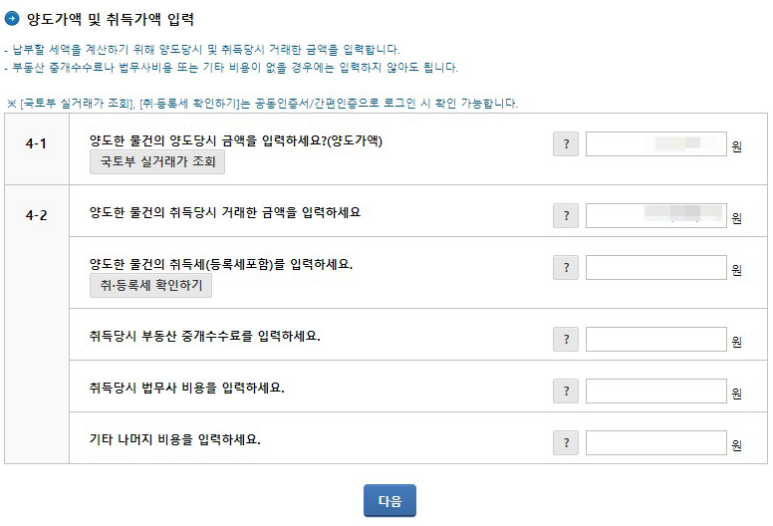
'4-1' 양도당시 금액은 저는 조회로 등록 했습니다.
[국토부 실거래가 조회] 버튼을 클릭 하면 실거래가 신고 자료 팝업창이 나옵니다.
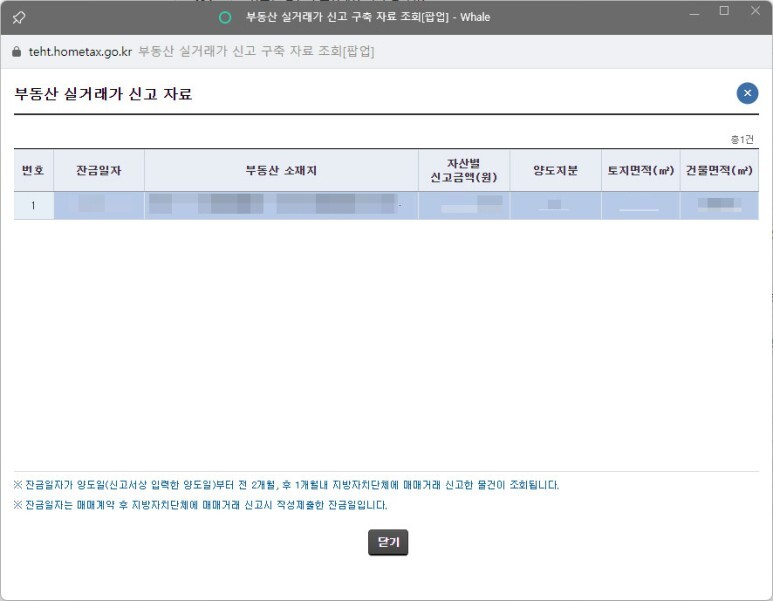
여기서 확인 후 등록 하시면 됩니다.
> 4-2의 취득당시 금액
가지고 계시는 부동산 계약서등을 확인 하셔서 직접 합니다.
만약 경매등으로 취득한 부동산이면 부가세가 포함된 금액으로 입력 해야 됩니다. 그렇기 때문에 계약서상 금액이 부가세 포함인지 아닌지 반드시 확인해 보시기 바랍니다.
> 4-2 취득세(등록세포함)
취득세를 납부한 영수증이 있으면 영수증을 확인하시면 되며, 없으면 [취등록세 확인하기] 버튼을 클릭하면
팝업창이 나옵니다.
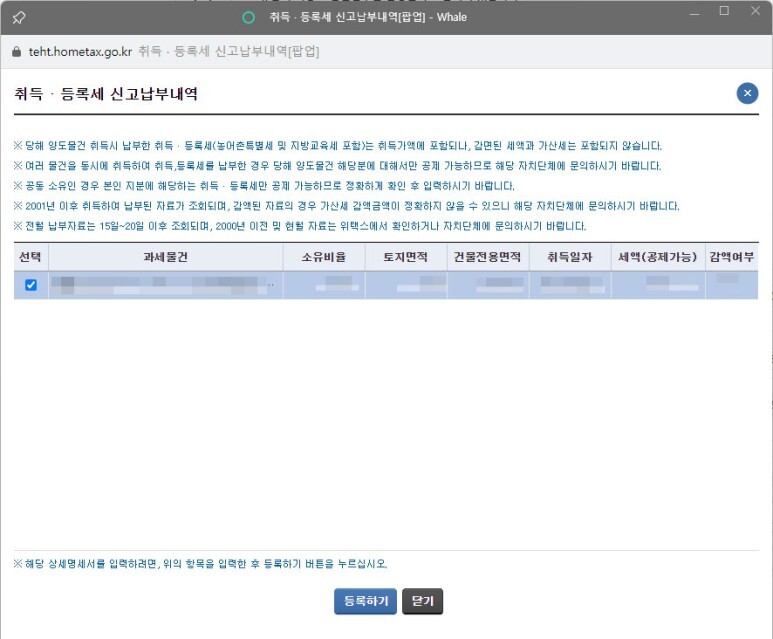
팝업창에서 해당 부동산건을 체크 후 [등록하기] 버튼을 클릭하면 취등록세가 등 됩니다.
> 4-2 취득당시 부동산 중개수수료
일반적인 부동산 매매에서는 중개한 부동산중개업체에서 현금영수증을 발행해 줍니다. 취득당시 부동산으로 받은 현금영수증에 기입된 금액으로 등록 하면 됩니다.
만약 경매등으로 취득했을때는 경매등에 도움을 주신업자분에게 지불한 수고비등에 대해 영수증등을 받으셨다면 등록 가능하지만 없다면 등록하면 안됩니다.
나중에 증빙서류에 해당 항목에 대한 영수증이나 증빙서류등이 없을때는 정정신고를 다시해야 되는일이 발생 할 수 있습니다.
> 4-2 취득당시 법무사 비용
전액 현금으로 구입한 부동산일경우 해당 사항이 없지만 대부분은 대출등을 받기 위해 법무사를 이용하게 되는데 이때 지불한 비용에 대한 영수증에 기입된 금액을 등록합니다.
> 4-2 기타 비용
양도시 발생한 부동산 중개수수료, "취득시" 쟁송으로 인한 소송비용, 인지대, 국민주택채권매각차손 등이 있습니다. 소송비용, 인지대, 국민주택채권매각차손은 취득시 법무비 영수증에 포함되는데 자세한 내용은 위에 링크 해둔 '부동산 양도소득세(양도세) 절감 및 필요경비 증빙' 포스팅 내용을 참고 하시기 바랍니다.
5) 납부할 세액 계산하기(1)
세액 계산기(1)은 전체양도차익과, 과세대상양도차익은 자동으로 계산 되는 부분이며, 비과세 양도차익만 등록록이 가능 합니다.
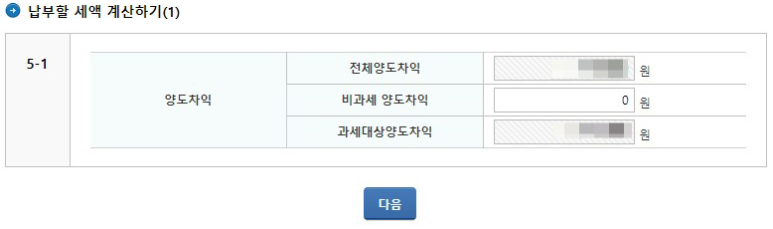
비과세 양도차액의 경우 1가구1주택자가 2년이상 거주시 등과 같이 특정 조건에 충족하는 비과세 금액을 등록 합니다.
그외 비과세 양도차익에 대한 부분은 여기서는 다루지 않도록 하겠습니다.
6) 납부할 세액 계산하기(2)
세액 계산기(2)은 장기보유특별공제에 대한 항목을 선택하면 공제금액을 자동으로 계산하는 항목 입니다.
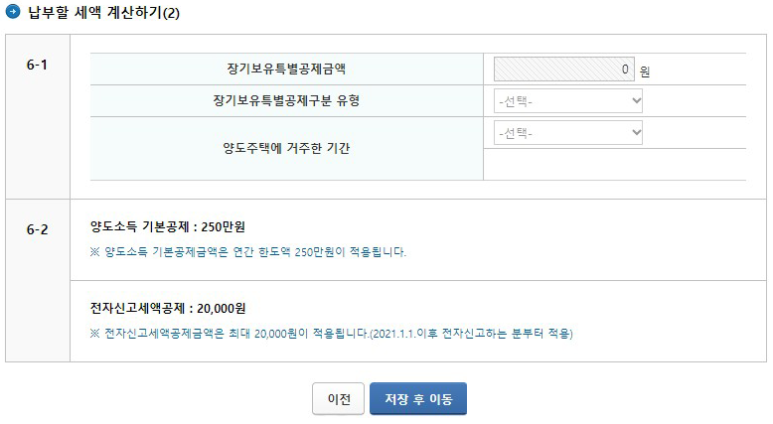
> 6-1에서는 공제구분, 유형을 선택, 거주기간을 선택하면 공제금액이 자동 계산됩니다.
> 6-2에서는 기본 공제금액을 표기 합니다.
여기까지가 '03.소득금액세액계산' 페이지였고 등록해야되는 항목을 모두 입력 후 [저장 후 이동] 버튼을 클릭 하면 다음 단계로 넘어 갑니다.
4.신고서제출
앞서 등록한 내용을 전부 취합해서 최종 세액을 산출 하여 신고하는 단계 입니다.
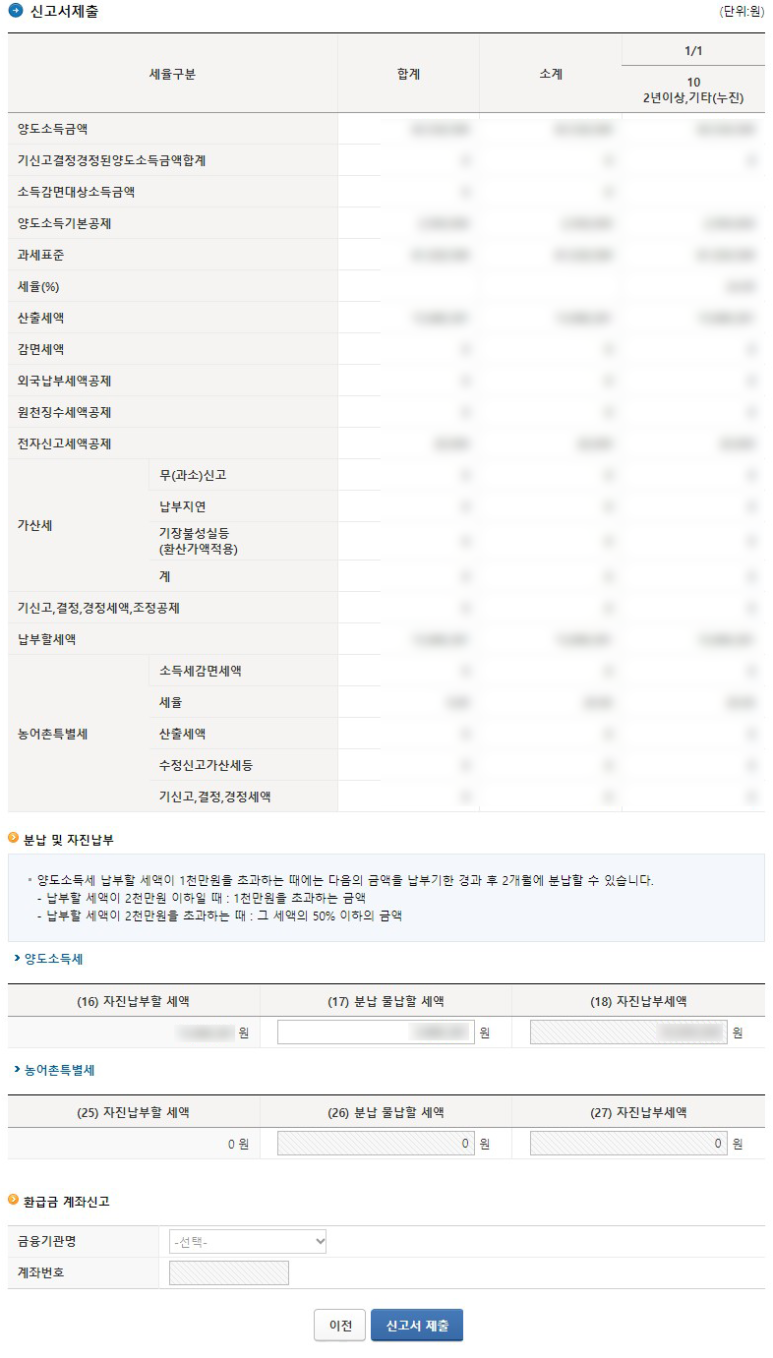
하단의 '양도소득세' 의 (16)에서 1,000만원 이상 금액에 대해 분납이 가능 합니다.
1,000만원 이내 금액은 양도소득세 신고 및 납부 기간내 납부하면 되며, '(17)분납 물납할 세액'에 금액을 입력하면 됩니다.
분납할 세액은 양도소득세 신고 및 납부 기간 이후 유예기간이 2개월이며, 납부 마감일이 국가공휴일이거나 주말일경우 다음날(평일)까지 기한으로 합니다.
예를들어 양도세 자진 납부기한이 12월31일까지면 31일이 일요일이고, 1월1일이 공휴일때문에 1월2일까지가 납부 마감일이 됩니다. 그리고 분납 마감일도 동일하게 적용 됩니다.
내용을 전부 확인 후 이상 없으면 [신고서 제출]을 클릭하시면 '양도소득세 신고서 접수증' 팝업창이 출력 됩니다.
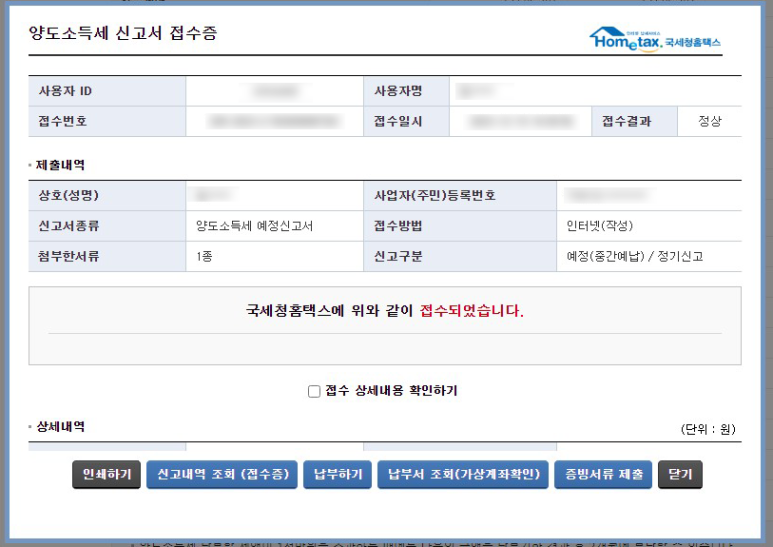
팝업창내에서 양도소득세 항목과 금액을 확인 하며 접수증을 출력 할 수 있습니다.
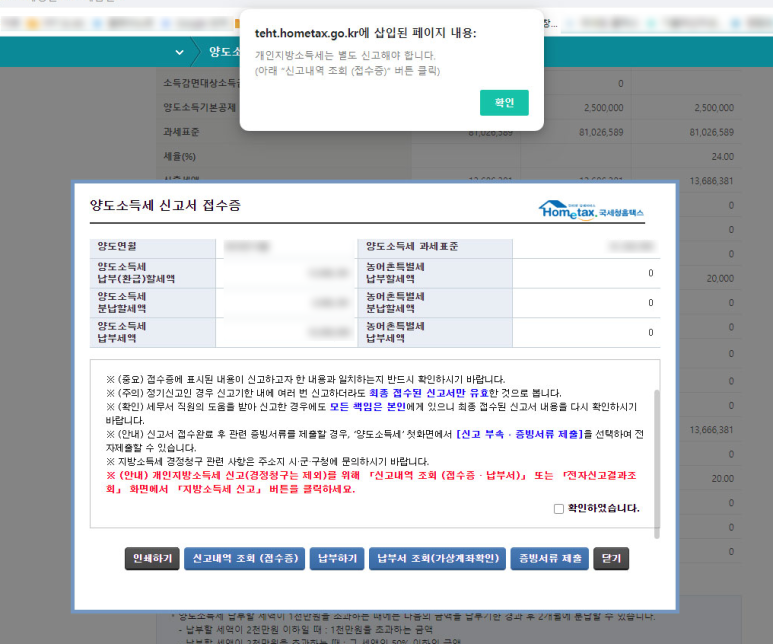
양도소득세를 납부 하더라도 지방소득세는 별도 납부하여야 되기때문에 이에대한 알림이 나오니 지방소득세도 반드시 확인 하시기 바랍니다.
5. 신고 부속,증빙서류제출
신고서를 제출하고 난뒤에는 증빙 서류를 등록 해야 합니다.
접수증 확인 팝업창에서 [증빙서류 제출] 버튼을 클릭하거나, '세금신고 > 양도소득세 신고 > 세금신고'에서 '신고 부속.증빙서류 제출' 탭을 클릭하면 됩니다.
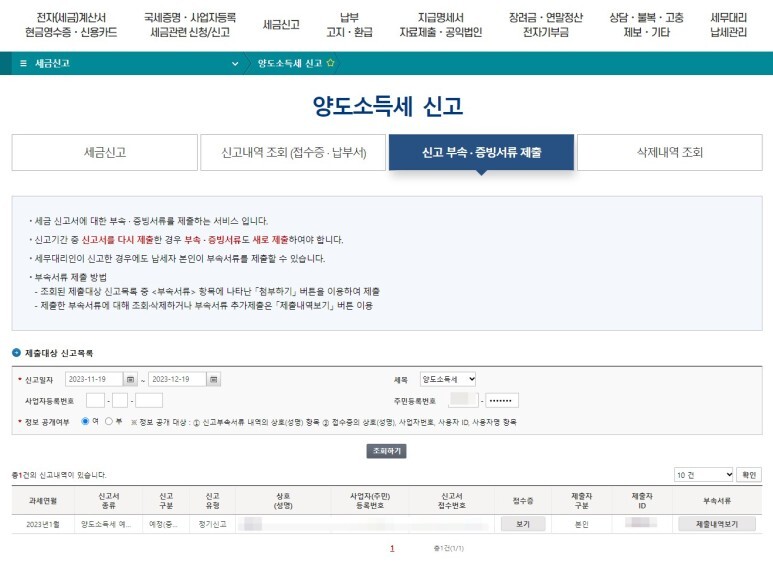
처음 화면에서는 조회된 내용이 없는데 신고일자 기간을 설정하고, 세목을 양도소득세로 선택후 [조회하기] 버튼을 클릭하면 신고한 양도소득세가 위 이미지처럼 나타 납니다.
하단 제일 우측에 있는 '부속서류' 항목에 있는 버튼을 클릭하면 팝업창이 나옵니다. 제가 이미 등록해둔 상태라서 [제출내역보기] 버튼으로 되어 있는데, 등록전이라면 [부속서류제출]라는 버튼이 있었던것 같습니다.
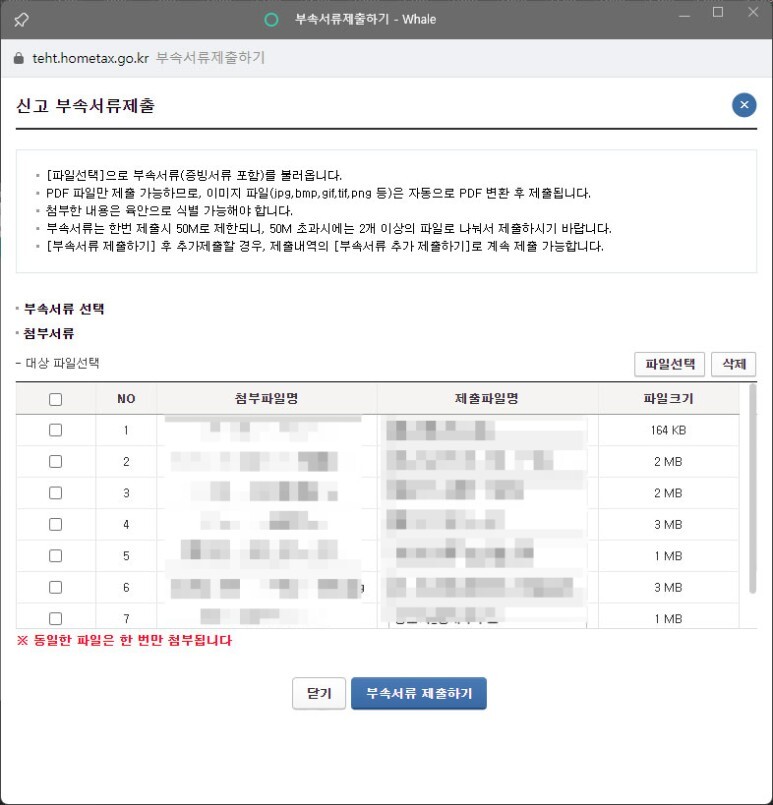
준비한 각종 증빙서류 파일을 여기에서 올리면 되는데 우측상단의 [파일선택]으로 각 이미지파일을 선택하여 등록하면되며, 등록된 파일은 PDF파일로 변환된다고 합니다.
저는 스캔받은것도 있었고 핸드폰으로 사진을 찍은건 불필요한 부분 삭제 후에 올렸습니다.
파일명은 가급적 증빙서류의 내용명으로 하여 올리면 편리합니다.
등록후에는 등록파일을 다시 확인도 가능한데, 확인시 첨부한 사지노가 같이 PDF뷰어로 보이게 됩니다.
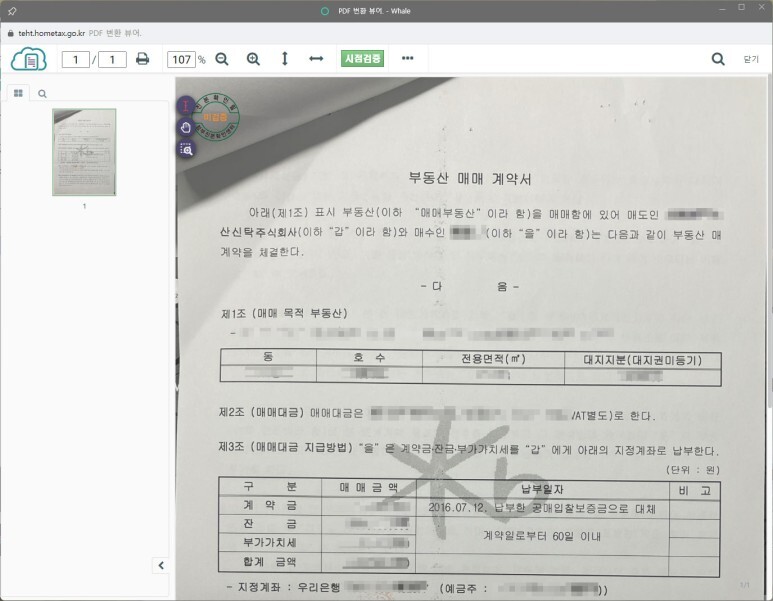
여기까지가 홈텍스에서 양도소득세 셀프 신고과정이었습니다.
팁을 드리자면 양도소득세 신고후 관할 세무소에다 연락해서 접수여부 등을 확인하시는것을 권장 드립니다.
양도소득세 납부도 홈텍스에서 직접 가상계좌등을 받아서 해야되는데 세무소에 전화해서 접수여부와 궁금한점 문의 하면서 납부계좌도 알려달라고 하면 문자로 가상계좌등을 보내 줍니다.
전화 한통으로 번거로움을 덜수 있어 좋죠~
저는 홈텍스에서 신고 완료 후 세무소에 전화로 검증 기간등을 물어 봤는데 의외로 오래 걸리더군요. 2개월 뒤인 2024년 2~3월이 되야 세무소에서 검증할것이고 문제 없으면 연락이 없고, 정정이 필요한 부분이나 이상 부분이 있으면 전화등을 한다고 하네요.
양도소득세가 자진신고 항목이기때문에 세금은 세금대로내고 시간도 뺏기고 하네요..
그래도 예전엔 서류들을 잔뜩 들고 세무소에 가서 계산기 옆에둔체로 세무공뭔이 알려주는 양식에 깨알같이 작성하것에 비하면 아주 쉽게 신고 할 수 있는것 같습니다.
이제 양도소득세 셀프신고 직접 해보세요~
'◌ 경제&뉴스 > 지식,정보,소식' 카테고리의 다른 글
| 국민연금 소득대체율 43% 합의, 의미와 영향 총정리 (0) | 2025.03.18 |
|---|---|
| 사업자명 개인사업자명 변경 홈택스로 직접 하기 (0) | 2024.01.16 |
| 2024년 부동산정책 변경 내용 핵심 정리, 알아두면 도움 되는 부동산 정책정보 (0) | 2023.12.12 |
| 영화 "서울의봄" 과 1212사태, 실제 인물 그리고 영화속 인물 (4) | 2023.12.05 |
| 부동산 양도소득세(양도세) 절감 및 필요경비 증빙 방법 정리 (2) | 2023.11.29 |
